
Como imprimir mensagens de texto do telefone Motorola: 4 maneiras essenciais

"Ei, pessoal. Eu tenho um telefone Motorola. Eu envio muitas mensagens de texto e há milhares de mensagens no meu telefone. Agora preciso imprimir alguns tópicos. Qual é a abordagem mais fácil para imprimir mensagens de texto do telefone Motorola?"
- da página inicial da comunidade Verizon
As mensagens de texto tornaram-se uma parte indispensável do nosso dia a dia. No entanto, pode haver momentos em que precisaremos imprimir essas mensagens para fins de segurança ou outros fins. Neste artigo, apresentaremos quatro métodos para imprimir mensagens de texto de um telefone Motorola. Quer prefira imprimir mensagens por meio de capturas de tela, e-mail, conta do Google ou software de terceiros, você encontrará um método adequado para você.
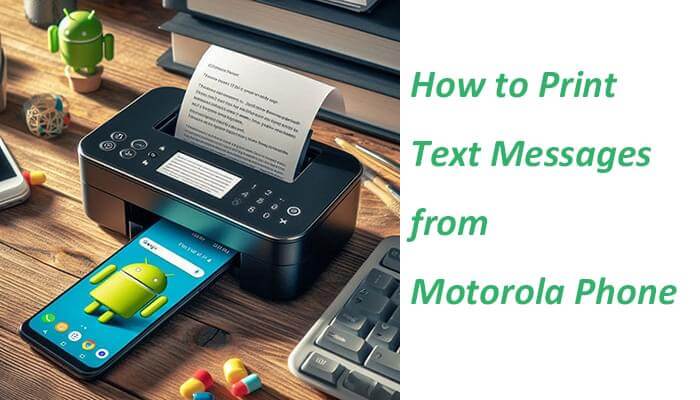
Primeiramente, vamos fazer uma comparação simples dos quatro métodos mencionados neste artigo através de uma tabela.
| Método | Vantagens | Desvantagens |
| Captura de tela | Acesso conveniente e em tempo real | A integridade limitada das informações, as restrições de formato e a qualidade de impressão podem variar |
| Coolmuster Android Assistant | Recursos poderosos, mantêm a integridade dos dados e ampla compatibilidade | Requer software adicional |
| Flexibilidade, fácil compartilhamento | Limitações de formato | |
| Conta do Google | Backups automáticos, acessíveis em vários dispositivos | Dependência da conta Google, riscos potenciais à segurança dos dados |
Fazer capturas de tela é um dos métodos mais diretos e diretos. Ao capturar a tela da sua conversa e depois imprimir a captura de tela, você pode imprimir facilmente suas mensagens de texto. Aqui estão as etapas detalhadas:
Passo 1. Primeiramente, ligue seu celular Motorola e localize o SMS que deseja imprimir. Certifique-se de que o conteúdo da mensagem seja totalmente exibido na tela ou você pode rolar pela tela para visualizar a conversa inteira.
Passo 2. Pressione e segure simultaneamente o botão "Power" e o botão "Diminuir volume" para acionar a captura de tela. Assim que a captura de tela for capturada, a tela piscará brevemente ou exibirá uma notificação indicando que a captura de tela foi salva.

Passo 3. Salve a captura de tela na galeria ou gerenciador de arquivos do seu telefone. Depois disso, você pode usar um cabo USB, Bluetooth, e-mail ou serviços em nuvem paratransferir a imagem do telefone para o computador .
Passo 4. Abra o arquivo de captura de tela em seu computador, usando um visualizador de imagens ou software de edição para visualizar e ajustar (como cortar, girar, etc.). Por fim, conecte sua impressora, selecione as configurações corretas da impressora e imprima a captura de tela.
Abaixo estão mais métodos para fazer capturas de tela em telefones Motorola.
Capturando momentos: como fazer uma captura de tela em um MotorolaClaro, você também pode exportar mensagens de texto para o seu computador para impressão. Coolmuster Android Assistant é um poderoso software de gerenciamento de telefones celulares. Ele pode ajudá-loa transferir mensagens Android para o seu computador e, então, você pode abrir facilmente o arquivo e imprimir mensagens de texto no seu computador. A propósito, você também pode visualizar, enviar, responder e excluir suas mensagens de texto diretamente no seu computador por meio deste software.
Principais recursos do Coolmuster Android Assistant :
Como imprimir mensagens de texto de um telefone Motorola para um PC com Coolmuster Android Assistant ?
01 Baixe e instale Coolmuster Android Assistant em seu computador.
02 Conecte seu telefone Motorola ao computador através de um cabo USB, garantindo que o modo de depuração USB esteja habilitado. As informações do seu telefone serão detectadas e exibidas automaticamente pelo software.

03 Na interface do software, selecione a opção “SMS” e escolha as conversas de mensagens de texto específicas que deseja imprimir. Clique no botão “Exportar” para salvá-los em um formato imprimível, como um arquivo TXT ou HTML.

04 Abra o arquivo exportado em seu computador e imprima-o em sua impressora.
Se você tiver apenas algumas mensagens de texto, também poderá compartilhá-las por e-mail em seu computador para impressão. Veja como fazer isso em um telefone Motorola:
Passo 1. Em seu celular Motorola, abra a conversa por SMS que deseja imprimir. Você tem a opção de copiar o conteúdo ou compartilhá-lo diretamente em seu endereço de e-mail.
Opção 1. Copie o conteúdo
Mantenha pressionado o conteúdo do SMS. Selecione "Copiar" nas opções.
Opção 2. Compartilhe diretamente
Selecione o(s) SMS(s) que deseja imprimir. Toque em “Compartilhar” e escolha “E-mail” como método de compartilhamento.

Passo 2. Inicie o aplicativo de e-mail e escreva um novo e-mail. Cole o conteúdo do SMS copiado no corpo do e-mail ou anexe-o como um arquivo (se o seu aplicativo de e-mail suportar a anexação de texto).
Etapa 3. Envie o e-mail para sua própria conta de e-mail.
Passo 4. Abra seu computador e faça login em sua conta de e-mail. Abra o e-mail que você acabou de enviar.
Passo 5. Faça uma cópia do texto do e-mail e cole no editor de texto do seu computador.
Alternativamente, se você anexou o SMS como um arquivo, basta abrir o arquivo em um editor de texto adequado. Em seguida, use sua impressora para imprimir o conteúdo SMS do editor de texto.
Se você fez backup de suas mensagens com sua conta do Google, poderá exportá-las e imprimi-las por meio dela. Abaixo está um guia sobre como imprimir mensagens de texto de telefones Motorola via Google:
Passo 1. Primeiro, certifique-se de que sua conta do Google esteja sendo usada para fazer backup das mensagens do seu celular Motorola. Vá para “Configurações” e selecione “Backup” para confirmar se “Fazer backup no Google Drive” está ativado.

Passo 2. Abra um navegador da web em seu computador e faça login com a conta Google associada ao seu telefone.
Etapa 3. Localize o SMS de backup em sua conta do Google e exporte-o para um formato para impressão.
Passo 4. Abra o arquivo exportado em seu computador e imprima-o em sua impressora.
Acima estão vários métodos para imprimir mensagens de texto de telefones Motorola, cada um com suas próprias vantagens e cenários aplicáveis. Especificamente, Coolmuster Android Assistant , com sua interface concisa e funções poderosas, tornou-se a ferramenta preferida de muitos usuários para imprimir SMS. Ele não apenas pode fazer backup e exportar rapidamente vários conteúdos SMS, mas também suporta vários formatos de dados e opções de exportação, proporcionando aos usuários grande comodidade. Esperamos que este artigo possa fornecer referências úteis e ajudá-lo a imprimir mensagens do seu telefone Motorola com sucesso.
Artigos relacionados:
Como transferir mensagens de texto do telefone Motorola para o computador (4 maneiras)
Guia completo sobre como imprimir mensagens de texto do Android [5 maneiras]
Recuperação de SMS da Motorola - Como recuperar mensagens de texto excluídas da Motorola
Como transferir SMS de Motorola para Motorola rapidamente? [Resolvido]





